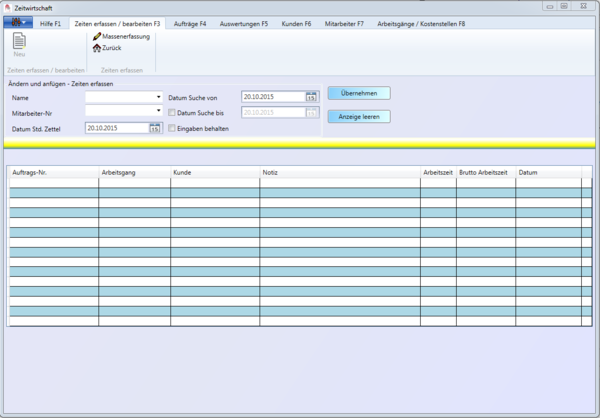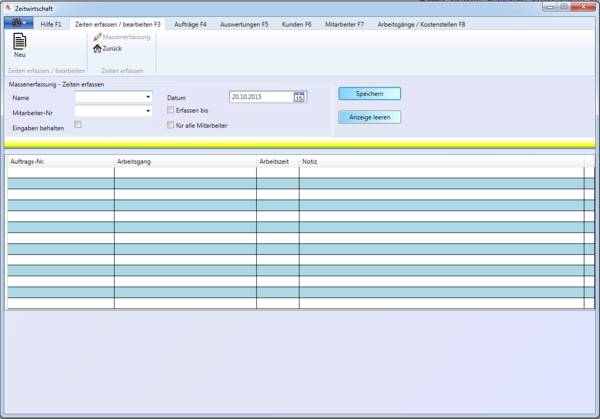Zeiten erfassen: Unterschied zwischen den Versionen
Casu (Diskussion | Beiträge) (Umgezogen zu zentraler Seite) |
Bzzzv3 (Diskussion | Beiträge) |
||
| Zeile 6: | Zeile 6: | ||
Wenn Ihnen ein gewünschter Auftrag nicht angezeigt wird, stellen Sie bitte sicher, dass der Auftrag nicht Abgerechnet und außerhalb, der von Ihnen unter den [ | Wenn Ihnen ein gewünschter Auftrag nicht angezeigt wird, stellen Sie bitte sicher, dass der Auftrag nicht Abgerechnet und außerhalb, der von Ihnen unter den [https://wiki.litus-it.de/Kategorie:Einstellungen Einstellungen] angegebenen Range ist. Sofern dies der Fall ist, Ändern Sie die Erfassungsdauer der Abgerechneten Aufträge. Übersteigt der Abrechnungszeitpunkt Ihres Auftrages dennoch die Grenze von 9 Monaten ist es nur durch das Löschen des Abgerechnet Datums des Auftrages möglich, erneut Stunden auf diesen Auftrag zu erfassen. | ||
Möchten Sie allerdings Zeiten für mehrere Mitarbeiter erfassen, welche am selben Auftrag gearbeitet und somit die gleichen Arbeitsgänge und Auftragsnummern haben, nutzen Sie bitte die [ | Möchten Sie allerdings Zeiten für mehrere Mitarbeiter erfassen, welche am selben Auftrag gearbeitet und somit die gleichen Arbeitsgänge und Auftragsnummern haben, nutzen Sie bitte die [https://wiki.litus-it.de/Kategorie:Massenerfassung Massenerfassung]. Hier ist es IHnen auch möglich, z.b. Urlaub oder Krankheit auf eine bestimmte Zeit zu erfassen. | ||
<div style="clear:both"></div> | <div style="clear:both"></div> | ||
Version vom 16. April 2020, 06:32 Uhr
<< zur Hauptseite der Zeitwirtschaft
allgemeine Zeiterfassung
Um Stundenzettel/Zeiten zu erfassen, klicken Sie entweder im Menü auf „Zeiten erfassen“ und danach im Untermenü auf „Neu“ oder drücken Sie die Funktionstaste „F3“.
Wenn Ihnen ein gewünschter Auftrag nicht angezeigt wird, stellen Sie bitte sicher, dass der Auftrag nicht Abgerechnet und außerhalb, der von Ihnen unter den Einstellungen angegebenen Range ist. Sofern dies der Fall ist, Ändern Sie die Erfassungsdauer der Abgerechneten Aufträge. Übersteigt der Abrechnungszeitpunkt Ihres Auftrages dennoch die Grenze von 9 Monaten ist es nur durch das Löschen des Abgerechnet Datums des Auftrages möglich, erneut Stunden auf diesen Auftrag zu erfassen.
Möchten Sie allerdings Zeiten für mehrere Mitarbeiter erfassen, welche am selben Auftrag gearbeitet und somit die gleichen Arbeitsgänge und Auftragsnummern haben, nutzen Sie bitte die Massenerfassung. Hier ist es IHnen auch möglich, z.b. Urlaub oder Krankheit auf eine bestimmte Zeit zu erfassen.
Massenerfassung
Unter dem Punkt Massenerfassung bei Zeitenerfassen finden Sie die Möglichkeit, Zeiten für mehrere Mitarbeiter oder für eine längere Dauer zu erfassen, sofern die zu erfassenden Daten inmmer die gleichen sein sollen.
Zeiten korrigieren
Unter dem Menüpunkt "Zeiten erfassen" finden Sie den Punkt "Korrigieren".
Hierbei haben Sie die Möglichkeit, sowohl die dem Stundenzettel zugeordnete Kostenstelle, Auftragsnummer und somit den Kunden, das Leistungsdatum (Datum des Stundenzettels), Stunden und die Notiz zu korrigieren.
Das Korrigieren von Stundenzetteln läuft wie folgt ab:
Sie wählen den Mitarbeiter und das betreffende Datum aus.
Danach klicken Sie an eine beliebige Stelle in der Zeitwirtschaft, sodass diese das Fenster aktualisiert, oder Sie drücken die "Tab"-Taste, dies hat die gleiche Wirkung.
Anschließend werden Ihnen alle Einträge für diesen Mitarbeiter am gewählten Tag angezeigt.
Den zu ändernden Eintrag klicken Sie doppelt mit der linken Maustaste an, sodass dieser zum Korrigieren bereit steht.
Wenn Sie die Auftragsnummer korrigieren möchten, müssen Sie zunächst die Kundennummer "Kunden.Nr. neu" korrigieren.
Anschließend können Sie unter "Auftrags.Nr. neu" Auftragsnummern, zugehörig zum ausgewählten Kunden, nutzen.
Der "Arbeitsgang neu" ist ohne Einschränkung zu wählen.
Am Ende, um die Korrekturen zu speichern, klicken Sie auf "Korrigieren".
Möchten Sie Stundezettel korrigieren, die mit der alten Zeitwirtschaft erfasst wurden, so erscheint automatisch der Button, "Korrigieren alte Stundenzettel ..." angezeigt.
Bitte klicken Sie hierauf um dies durchzuführen, danach werden Ihnen die Stundenzettel aus der alten Zeitwirtschaft angezeigt.
Wird Ihnen diese Möglichkeit nicht angezeigt, kontrollieren Sie bitte Ihre Versionsnummer.
Diese Erweiterung ist ab V2R9 6m09 Beta verfügbar. Sofern Sie eine ältere Version haben, führen Sie ein Update durch.
Wenn Ihnen die Zeitwirtschaft eine Fehlermeldung beim Speichern Ihrer Korrekturen bringt, kann dies daran liegen, dass der Ursprüngliche Auftrag bereits Abgerechnet ist.
Stellen Sie bitte sicher, dass der Auftrag nicht Abgerechnet ist.
Bei Abgerechneten Aufträgen ist es aus Sicherheitsgründen derzeit nicht erlaubt, eine Zuweisung von erfassten Stundenzetteln auf einen anderen Auftrag zu ändern.
In diesem Fall, setzen Sie die Stunden des aktuellen Stundenzettels auf 0 und erfassen Ihn danach neu.
Lesen Sie hierzu auch unter Stundenzettel löschen weiter.